Como somar apenas o primeiro dígito de cada célula no Excel?
No Excel, geralmente somamos todos os valores em um intervalo usando =SOMA(intervalo), mas você já tentou somar apenas o primeiro dígito de cada célula, como mostrado na captura de tela abaixo? Neste artigo, vou falar sobre o truque para somar apenas o primeiro dígito de cada célula no Excel.
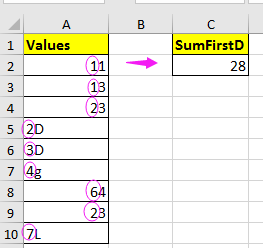
Somar o primeiro dígito de cada célula com fórmula
Para somar o primeiro dígito de cada célula, você pode aplicar a fórmula abaixo.
Selecione uma célula em branco onde você colocará o resultado do cálculo e insira esta fórmula =SOMA(SE(É.NÚM(ESQUERDA(A2:A10;1)+0);ESQUERDA(A2:A10;1)+0)), e pressione Shift + Ctrl + Enter para obter o resultado corretamente. Veja a captura de tela:
Na fórmula, A2:A10 são as células das quais você deseja somar os primeiros dígitos, você pode alterá-las conforme necessário.
Somar todos os dígitos de uma única célula com Kutools para Excel
No entanto, em outros casos, você pode querer somar todos os dígitos em uma única célula, como mostrado na captura de tela abaixo. Na verdade, não há função interna que possa ajudá-lo a resolver isso no Excel, mas você pode aplicar a função Somar todos os números em uma célula do Kutools para Excel para lidar rapidamente com isso.
Após instalar o Kutools para Excel, por favor, faça o seguinte:(Baixe Grátis o Kutools para Excel Agora!)
1. Selecione uma célula em branco onde você colocará o resultado do cálculo, clique em Kutools > Assistente de Fórmulas > Matemática & Trig > Somar todos os números em uma célula. Veja a captura de tela:
2. Em seguida, na janela Assistente de Fórmulas selecione a célula da qual deseja somar os números no campo Célula da caixa de texto, você pode alterar a referência absoluta para a referência relativa manualmente. Veja a captura de tela: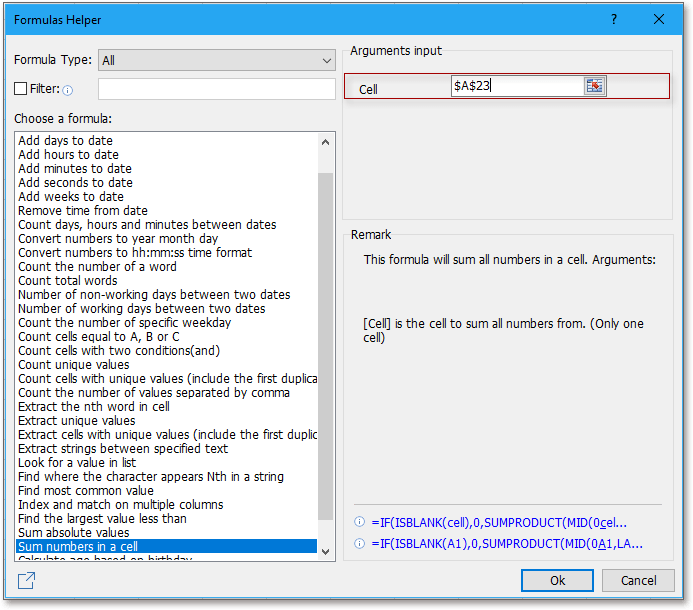
3. Clique em Ok, e então todos os dígitos numéricos na célula selecionada serão somados. Você pode arrastar a alça de preenchimento automático sobre as células que deseja aplicar essa fórmula. Veja a captura de tela:
Melhores Ferramentas de Produtividade para Office
Impulsione suas habilidades no Excel com Kutools para Excel e experimente uma eficiência incomparável. Kutools para Excel oferece mais de300 recursos avançados para aumentar a produtividade e economizar tempo. Clique aqui para acessar o recurso que você mais precisa...
Office Tab traz interface com abas para o Office e facilita muito seu trabalho
- Habilite edição e leitura por abas no Word, Excel, PowerPoint, Publisher, Access, Visio e Project.
- Abra e crie múltiplos documentos em novas abas de uma mesma janela, em vez de em novas janelas.
- Aumente sua produtividade em50% e economize centenas de cliques todos os dias!
Todos os complementos Kutools. Um instalador
O pacote Kutools for Office reúne complementos para Excel, Word, Outlook & PowerPoint, além do Office Tab Pro, sendo ideal para equipes que trabalham em vários aplicativos do Office.
- Pacote tudo-em-um — complementos para Excel, Word, Outlook & PowerPoint + Office Tab Pro
- Um instalador, uma licença — configuração em minutos (pronto para MSI)
- Trabalhe melhor em conjunto — produtividade otimizada entre os aplicativos do Office
- Avaliação completa por30 dias — sem registro e sem cartão de crédito
- Melhor custo-benefício — economize comparado à compra individual de add-ins